彻底掌握Realtek HD声卡以及麦克风没有声音在XP系统的设置方法
前面板无声音解决办法、HDAudio声卡麦克风的相关设置、RealtekHD声卡前置

前面板无声音解决办法、HDAudio声卡麦克风的相关设置、RealtekHD声卡前置前面板无声音解决办法、HDAudio声卡麦克风的相关设置、Realtek HD声卡前置...鉴于最近有很多人问我新系统安装完没有声音是怎么回事,我在此给大家做个简单的说明,方便大家完美解决win7无声音之故障。
对于一般的VIA声卡无声音故障较多,更新驱动即可,如不能解决请在声卡控制面板上关闭前面板检测,最新版驱动已经默认开启前面板了。
VIA的还是顺便说一下设置吧:1.下载本文附带的声卡驱动程序(VIA芯片均可以用)2.安装完驱动后重启,进入“控制面板”------“硬件和声音”,打开声卡控制面版3.点左下角的设置按钮,去掉前面板检测(对于VIA新版驱动此设置意义不大)realtek声卡出现前面板无声音故障较多,原因在于没有成功安装声卡驱动和声卡控制面板。
解决方法如下1.新手请安装驱动精灵或者驱动人生,更新最新的声卡驱动,老手可以去官网下载对应的声卡驱动。
2.安装完驱动后重启,进入“控制面板”------“硬件和声音”,打开声卡控制面板,如下图3.点击声卡控制面板的右上角的黄色文件夹,会出现如图所示的对话框,选中“禁用前面板检测”确定即可。
4.一般华硕的主板要前面板有声音需要事先在主板bios里面将声卡运行模式改为:“AC97”,设置方法为:开机按DEL进入bios设置界面-----Advanced----Onboard Devices Congiguration-----Front Panel Type——【AC97】,然后保存,这样,一般来说,前面板无声音的现象就能解决了。
VIA声卡驱动较少,给大家提供最新的版本:关于使用HDAudio声卡麦克风的相关设置关于使用 HD Audio 声卡麦克风的相关设置1.点击屏幕右下角红色小喇叭2.在弹出的设置面板里选择混频器3.点击如图所示按钮向前移动4.直到看见 Front Pink in 和 Rear Pink in或者是麦克风5.把红色的叉叉取消掉,然后把音量调大6.大家可以发现上图(ALC880)的录制里的“线路音量、麦克风音量、立体声音量”都可以单独调节,因为ALC880在Recording 的部分,是Selector ,也就是同时间只有一路可以录,所以我们可以个別定义每一路的音量,但现在ALC 861/883等芯片属于Sumation 架构,也就是说可以同时间unmute 好几路(例如同时间录Line-In /Mic-In ...)让信号进来ADC, 也就是因为这样,我们只能透过ADC 这边的单一Gain Control来录信号。
Realtek HD Audio麦克风灰色、发不出声的解决办法

一、关于 realtek hd audio 装不上驱动的问题:首先,要针对你的操作系统打上微软的音频补丁,本文针对 XP SP2系统。
对于SP2系统,请你先打上KB888111补丁,这个网上有下载!搜索一下吧!打上补丁以后,在设备管理器的系统设备里面出现一个带“!”的“PCI bus”设备,手动安装驱动找到HdaudBus.sys(这个微软的KB888111补丁里面有带的,如果不能自动找到就将KB888111XPSP2 解压,commonfiles里可以找到。
)开始安装,安装完后会在系统设备里面多出一个微软的UAA BUS 的设备驱动,重启以后自动安装驱动就可以了。
这时,驱动安装就已经完成。
其实sp2以后的系统这个貌似可以自动驱动!下面说说麦克风无声的问题!∙∙∙二、安装好驱动后,有时会发现麦克风是灰色的,不能说话的问题:∙2009-4-7 23:03∙回复∙这个可能是你设置的问题,如何解决呢?∙∙HD audia 是一种新的音频规范,不同于以前的AC97,驱动安装好以后在你的控制面板里和系统的任务栏里面都有一个配置程序。
在这里,我们要先打上HD的声卡补丁,把rtkhdaud.dat文件复制到C:\WINDOWS\system32\drivers下,并必须重新启动计算机。
补丁下载:/blog/upfile2/080428182429.rar重启后,让我们来看一下realtec的设置,在这里或者在右下角点打开。
∙2009-4-7 23:05∙回复然后就到这里。
∙2009-4-7 23:05∙回复∙∙∙点上图中的混频器,我们就可以看到,打完补丁后的录制界面会变成下图这样,也就是,下面四项可调了。
我产把这四项的声音全部都调到最大,然后选中麦克风(麦克风下面的那个黄点选中)。
∙∙回复∙∙∙接下来看音频输出项(HD Audio output),也就是上一排的重放栏。
通过 < 和 > 我们可以看到全部项,注意只有我用红色框圈住的那两项,只有这两项下面的小喇叭上有小红X,其余的都不要打红X。
Realtek hd 高保真 麦克风 不能使用 没有声音 解决

Realtek hd 高保真麦克风不能使用没有声音解决及本质分析首先说一点,不能使用,是因为,音频线插入方法是按ac97的方法插的,而hd和ac97的线序是不一样的.按照ac97的方法插入,就只能把soundman调成ac97的方式就好了.下面是调节过程和技术原理: 解决办法:(如果主板bios设置里面可以把音频首选设成ac97,就不用下面的方法.但是某些主板里面只有auto选项,那么请看下面的部分)一.首先进入控制面板调出Realtek HD音频管理器或从桌面右下角任务栏位置直接调出。
二.Realtek HD 音频管理器设置1。
选择“混频器”,将“Front pink in”“Rear Pink in”设置为静音状态并将重放和录制的音量调到最大。
立体声混响叉选,否则有回声。
调节重放和录制下面的小扳手,取消多路复用。
2.禁用前面板插孔检测功能。
方法:进入Realtek HD 音频管理器,选择“音频I/O”并点选管理面板右上“扳手图标”,在弹出界面中钩选“禁用前面板插孔检测”并单击“OK”键确认。
3。
.释放HD声卡的音量,让你的耳机当音响用1.选择“音频I/O”,将“2CH喇叭”改为“8CH喇叭”这样做可以解决游戏内声音小的问题三。
打开录音机设置方法:开始==》程序==》附件==》娱乐==》录音机设置录音机音频属性如图,编辑==》音频属性四,设置qq音频打开设置如图点击小三角进行设置设置如图五,设置完毕。
注:(UT还有QQ里的MIC音量都是无法调节的)PART II: 问题分析:英特尔在AC97音频标准之后,又推出了HD(高保真)音频标准。
微软的新操作系统Vista推出UAA音频。
这些音频标准对机箱的前置音频面板和接口都有各自的规定。
主板的前置音频连接座也有变化。
本文就AC97和HD的前置音频/麦克的接线方式作详细说明,供各位参考。
一、英特尔AC97前置音频接口的规范要点英特尔在《Front Panel I/O Connectivity Design Guide》中规范了主板和机箱的前置音频接口插座、连接线、针脚名称。
有效解决xp系统没声音处理方法

有效解决xp系统没声音处理方法
有效解决XP系统没声音处理方法
一、确认音频设备
1、打开“控制面板”,双击“声音和多媒体”图标;
2、点击“声音”标签,在“播放”标签页中,确认计算机的声音硬件设备;
3、在“录制”标签页,也可以选择一个记录的设备,确认它是否安装正确;
4、确认正确安装的音频设备,如果出现“禁用”“无效”等字样,可能表明安装出现了问题,需要重新安装驱动程序。
二、确认声音音量调节
1、确认“控制面板”中所有音频设备的音量调节。
2、确认当前音频设备的默认设备,确保它处于激活状态,即有勾标记,如果没有,则勾选激活它;
3、单击“其他”标签,确认所有的音频控制是打开状态,如果没有打开则将其打开;
4、点击“音量控制”,确认音量大小处于最大,而且没有勾上“静音”选项,如果是,则将其取消勾选即可。
三、重置驱动程序
1、确认硬件设备是否安装正确,如果是,进入“控制面板”,双击“设备管理器”;
2、找到硬件设备,右键选择“属性”,在“驱动程序”标签页,
点击“更新驱动程序”;
3、按提示操作,重新安装驱动程序,并重启电脑;
4、安装完成后,重新检查一遍,确保设备安装成功,如果是,就可以正常使用音频了。
四、检查安全软件
1、有时候,计算机上安装的安全软件可能会阻止音频设备的正常使用;
2、因此,可以考虑关闭安全软件,或把音频添加到白名单,以便以后正常使用;
3、如果安全软件是更新版本,而不是最新版本,也可能会造成此类问题;
4、如果是这种情况,可以尝试升级安全软件,看看是否可以解决问题。
以上就是有效解决XP系统没有声音的处理方法,希望以上方法能够帮助您成功解决问题。
realtek_HD声卡设置与麦克风不能说话问题

realtek HD声卡最佳设置与麦克风不能说话问题很多朋友都是使用的这种声卡,同时在论坛也看到了很多朋友出现的各种问题,本人也是使用的这种声卡,也多次出现问题,经过多次调试与设置,基本能解决,这种声卡最容易出现问题有三种,第一,如果使用耳机带麦的朋友,耳机能听,但是麦不能说话,第二:重装系统后,或是修改了系统后导致机箱前置插口插上后没有声音,而后面有声音,第三,装不上驱动,耳麦设置全都为灰色,不能设置.. 问题基本解决如下:第一,realtek hd audio 不能驱动首先请保持你计算机自动更新没有问题,是正常的,如果计算机一直保持更新,即可不用设置,如果没有时常更新的朋友请继续看下面说明:一首先要装上微软的音频补丁,一般保持自动更新的朋友都已经装过了,如果还是不能驱动,重新下载补丁复制,微软驱动号为:KB888111X(XP3的,XP1的朋友都可使用,已测.当然XPSP2当然更不用说了) 《本来想传附件,但是本人级别有限,传不上,这里给地址,大家自己下》一个是KB888111.下载地址为:/pub/ASUS/nb/W5A/UAA_XP_050922.zip先装KB8352 21(如下)(如果是新出的主板一般主板都带有KB835221这个补丁的驱动.近期装机的朋友不用考虑可这个补丁,如果是老主板,两个补丁都必须下)再装KB888111,最后安装声卡驱动,就能解决此类问题,另外,最新出厂的主板已经解决了此类问题,驱动程序里面的UAA高清音频程序,就是此补丁。
由于Intel采用新的高清晰度音频(High Definition Audio)技术,因此我们还需要微软的通用音频结构(UAA)高清晰度音频类驱动程序,补丁为:KB835221,下载地址为:/support/dvr_exe/mbd_dvr/CMI9880Ch71.zip(最新出厂的主板驱动程序已经都带有这个补丁,不用再装这个,这个补丁新主板都带有,上面已经有说明,新主板的可以不下适合比较老的板子,但是第一个驱动必须装)下载补丁方式为:直接点击我给的连接,如果还不懂,打开迅雷看图片一直接复制下载地址即可二:耳机能听,但是不能说话,麦克风为灰色问题; 该如何设置呢,这个要自己动手设置,其实很简单,首先HD audia 是一种新的音频规范,不同于以前的AC97,是完全不相同的,现在主板用AC97的比较少,基本都用HD了,驱动安装好以后在你的控制面板里和系统的任务栏里面都有一个配置程序首先要下载附件里的HD补丁进行覆盖,覆盖到什么地方,下面我会讲,首先请下载附件里的HD 声卡补丁,下载后解压补丁,把rtkhdaud.dat文件复制到C:\WINDOWS\sys tem32\drivers下,然后必须重新启动计算机,系统是没有提示的,自己必须重新启动。
Windows XP系统如何调节麦克风和声音选项的介绍
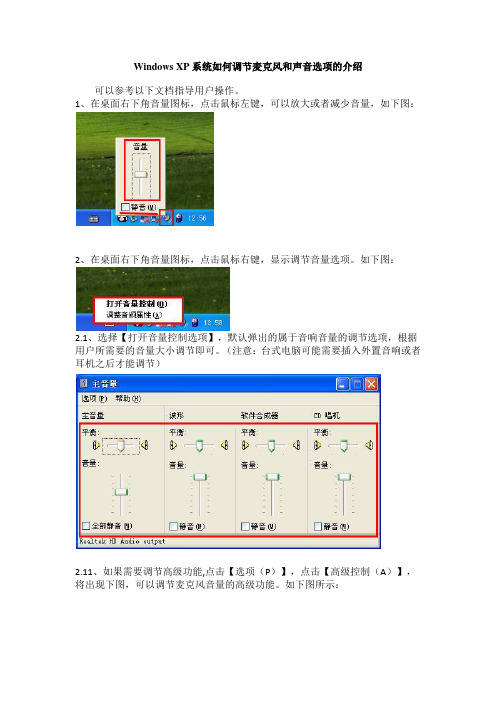
Windows XP系统如何调节麦克风和声音选项的介绍
可以参考以下文档指导用户操作。
1、在桌面右下角音量图标,点击鼠标左键,可以放大或者减少音量,如下图:
2、在桌面右下角音量图标,点击鼠标右键,显示调节音量选项。
如下图:
2.1、选择【打开音量控制选项】,默认弹出的属于音响音量的调节选项,根据用户所需要的音量大小调节即可。
(注意:台式电脑可能需要插入外置音响或者耳机之后才能调节)
2.11、如果需要调节高级功能,点击【选项(P)】,点击【高级控制(A)】,将出现下图,可以调节麦克风音量的高级功能。
如下图所示:
2.12、点击麦克风【高级(A)】,将出现麦克风增强的选项,根据用户的需要,选择即可。
2.13、如果用户反映点击【选项(P)】之后,【高级控制(A)】为灰色,不可选。
可以指导用户点击【选项(P)】→【属性(R)】,勾选麦克风即可。
如下图。
2.2、调节麦克风音量。
操作如下:(注意:台式电脑需要插入麦克之后才能调节.如果用户反映QQ或者其他聊天软件麦克风声音小,也可以在这个地方进行调节声音大小)
2.21、点击【选项(P)】→【属性(R)】,将弹出选择设备对话框,如下图所示:
2.22、选择【Realtek HD Audio Input】,请会出现一下界面,
2.23、点击上图的【确定】按钮,将会出现下图:调节麦克风音量即可。
2.3、选择【调整音频属性(A)】,请出现下图,可以根据用户需要进行调整。
RealtekHighDefinitionAudio麦克风

RealtekHighDefinitionAudio麦克风Realtek High Definition Audio 麦克风您好,问题在于声卡调节问题导致,在XP操作系统可以尝试如下操作:1、打开Realtek HD Audio音量控制面板,点击节“混音器”,把需要使用的如“线路音量、麦克风音量、立体声音量”的红叉取消掉,然后通过旁边的录制旋钮来调节音量大小。
2、双击任务栏喇叭图标,在点击录音控制面板的选项-属性。
在属性页面上可看到混音器选项,点击右边下拉箭头选择录音控制选项“Realtek HD Audio Input”。
此时会出现录音控制相关菜单。
点击确定后弹出录音音量调节画面,后面3项下面静音处打勾的给去掉,调整第一项总的录音控制即可。
在VISTA操作系统:1、双击桌面右下角的橘红色小喇叭,(如果右下角没有橘红色小喇叭,则需要进入到控制面板中来找了,然后双击打开)会出现HD 声音管理器2、选中麦克风,调整录制音量和播放音量到最大。
realtek High Definition Audio麦克风音量小给你个网址,自己看吧:hi.baidu./f/blog/item/f88db364dd5b7ef2f7365412. realtek High Definition Audio麦克风音量小,怎么办软件部分:双击右下角“realtek audio音频管理器”,在弹出的界面中选“混频器”,注意左侧下部“录制”的音量旋钮要转到最大,关闭“立体声混响”。
硬件部分:看看:麦克风本身或线上找找是否还有音量调节旋钮。
SigmaTel High Definition Audio codec 麦克风没声音呃…… 你先打开控制面板,然后里面有个声音和音频设备,里面有个语声,然后下面有个麦克,有个默认设备,你看看你选对了没有,然后再点音量,看看你音量打开了没有,如果都没有的问题的话,下面有个一个测试硬件,这样应该就可以了 (*^__^*)ati high definition audio device 麦克风声音好小是电容麦吗?如果是的话必须选麦克风加强.声卡Realtek ALC662 @ ATI SB600 - High Definition Audio Controller麦克风不能用用优化大师查下声卡型号不行建议重新装下系统但是本本上驱动麻烦建议重装时先GHOST下都不行可能是插口坏了我的电脑里装了nvidia high definition audio和是realtek high definition audio,但麦克风却不能使用,可能是驱动冲突的问题,同时安装nvidia high definition audio 和是realtek high definition audio可能只安装Realtek的驱动就行NVIDIA high definition audio 麦克风没有声音右键点击任务栏喇叭,点录音设备,再右键点麦克风,里面有选项,要是想录歌电脑音箱出自己声音,就点上“侦听”选项realtek hd audio output麦克风问问别人看看或者淘宝问问卖家。
解决Realtek HD声卡麦克风没声音问题
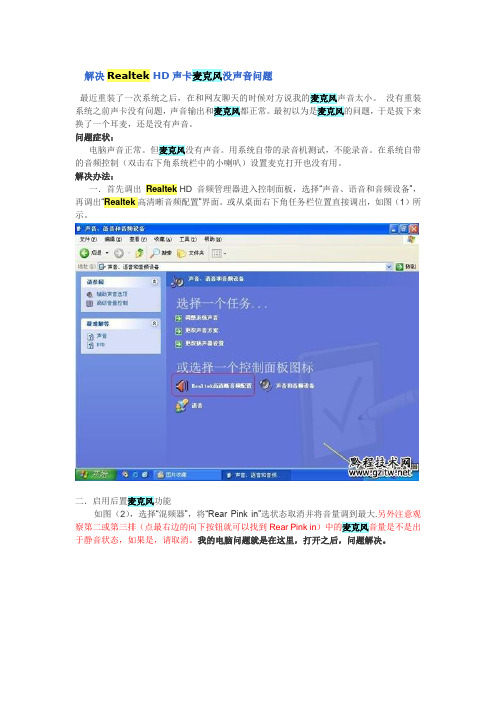
解决Realtek HD声卡麦克风没声音问题
最近重装了一次系统之后,在和网友聊天的时候对方说我的麦克风声音太小。
没有重装系统之前声卡没有问题,声音输出和麦克风都正常。
最初以为是麦克风的问题,于是拔下来换了一个耳麦,还是没有声音。
问题症状:
电脑声音正常。
但麦克风没有声音。
用系统自带的录音机测试,不能录音。
在系统自带的音频控制(双击右下角系统栏中的小喇叭)设置麦克打开也没有用。
解决办法:
一.首先调出Realtek HD音频管理器进入控制面板,选择“声音、语音和音频设备”,再调出“Realtek高清晰音频配置”界面。
或从桌面右下角任务栏位置直接调出,如图(1)所示。
二.启用后置麦克风功能
如图(2),选择“混频器”,将“Rear Pink in”选状态取消并将音量调到最大.另外注意观察第二或第三排(点最右边的向下按钮就可以找到Rear Pink in)中的麦克风音量是不是出于静音状态,如果是,请取消。
我的电脑问题就是在这里,打开之后,问题解决。
三.启用前置麦克风功能
1.如图(3),选择“混频器”,将“Front Pink in”选状态取消并将音量调到最大。
2.如果您使用的并非HD Audio规范机箱前面板,您还需要设置一项禁用前面板插孔检测功能。
如图(3),进入Realtek HD 音频管理器,选择“音频I/O”并点选管理面板右上“扳手图标”,在弹出界面中钩选“禁用前面板插孔检测”并单击“OK”键确认。
以上设置完毕后,您的MIC就可以正常使用了。
全面解决HD声卡麦克风MIC不能语音的详细图文教程
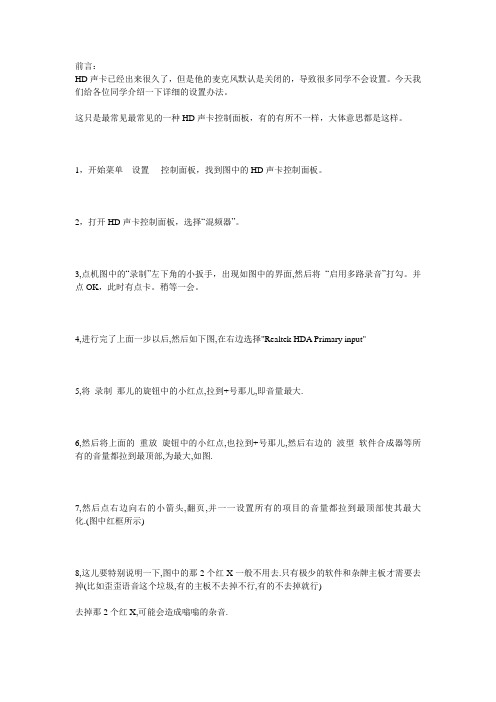
前言:HD声卡已经出来很久了,但是他的麦克风默认是关闭的,导致很多同学不会设置。
今天我们给各位同学介绍一下详细的设置办法。
这只是最常见最常见的一种HD声卡控制面板,有的有所不一样,大体意思都是这样。
1,开始菜单---设置----控制面板,找到图中的HD声卡控制面板。
2,打开HD声卡控制面板,选择“混频器”。
3,点机图中的“录制”左下角的小扳手,出现如图中的界面,然后将“启用多路录音”打勾。
并点OK,此时有点卡。
稍等一会。
4,进行完了上面一步以后,然后如下图,在右边选择"Realtek HDA Primary input"5,将录制那儿的旋钮中的小红点,拉到+号那儿,即音量最大.6,然后将上面的重放旋钮中的小红点,也拉到+号那儿,然后右边的波型软件合成器等所有的音量都拉到最顶部,为最大,如图.7,然后点右边向右的小箭头,翻页,并一一设置所有的项目的音量都拉到最顶部使其最大化.(图中红框所示)8,这儿要特别说明一下,图中的那2个红X一般不用去.只有极少的软件和杂牌主板才需要去掉(比如歪歪语音这个垃圾,有的主板不去掉不行,有的不去掉就行)去掉那2个红X,可能会造成嗡嗡的杂音.到这步以后,点一下下面的OK,使其保存.然后再在桌面的右下角系统托盘那儿双机那个红色的喇叭图标,继续设置(重要,此步)9,现在继续选择下一个频道设置,选择"音频I/O",点模拟右边的那个小扳手,如图中红框,出来"接头设置",将"禁用前面板插孔检测"打勾,并点OK!到这步以后,点一下下面的OK,使其保存.然后再在桌面的右下角系统托盘双机那个红色的喇叭图标,继续设置(重要,此步)10,最后选择"麦克风"频道,默认设置是失效,我们改成"Realtel HDA Primary input"如图... 11,然后最后再点一次下面的OK.就可以了.。
电脑麦克风没有声音怎么设置xp系统
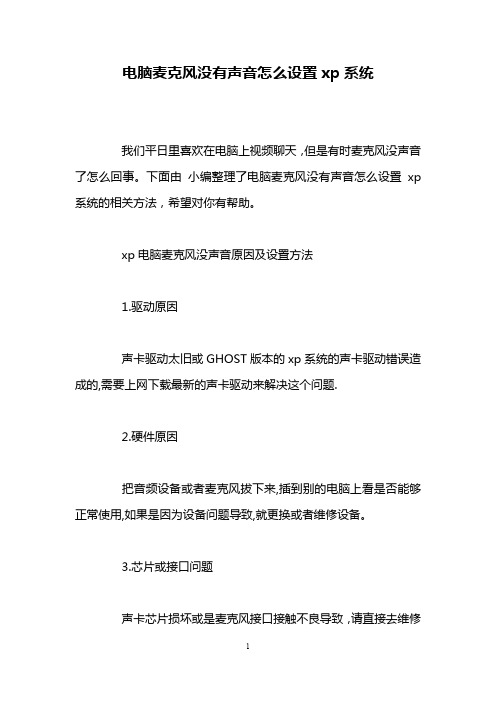
电脑麦克风没有声音怎么设置xp系统我们平日里喜欢在电脑上视频聊天,但是有时麦克风没声音了怎么回事。
下面由小编整理了电脑麦克风没有声音怎么设置xp 系统的相关方法,希望对你有帮助。
xp电脑麦克风没声音原因及设置方法1.驱动原因声卡驱动太旧或GHOST版本的xp系统的声卡驱动错误造成的,需要上网下载最新的声卡驱动来解决这个问题.2.硬件原因把音频设备或者麦克风拔下来,插到别的电脑上看是否能够正常使用,如果是因为设备问题导致,就更换或者维修设备。
3.芯片或接口问题声卡芯片损坏或是麦克风接口接触不良导致,请直接去维修店找解决办法4.设置原因以上问题排除后,一般90%以上的录音问题都是软件设置错误导致,这里详细讲解一下关于麦克风的设置.驱动排出点击"开始"->"控制面板"->"硬件"->"设备管理器".查看音频设备是否安装成功,如下图,如果出现音频设备的黄色感叹号或问号,请在驱动软件中下载相关驱动解决.打开音量控制如图,点击"选项"->"属性",在下拉菜单中,选择"audio input" -> 勾选"麦克风"音量,点击"确定".调节"麦克风音质"如图,会显示"麦克风音量"的调节框,这个框不仅可以调节"麦克风音量",还可以改善"麦克风音质".增强"麦克风音量"如果觉得音量还是比较小,那么请首先不要在上图勾选"静音".依次点击,"选项"->"属性"->"高级",出现下面的窗口,点击"麦克风加强".其他原因如果在上面过程中依然无法解决,请确认是否计算机上有多个音频输入设备.如,有usb mic ,内置mic,外置mic,请选择麦克风为你的默认输入,如下操作:右击任务栏的小喇叭图标,弹出如图的"调节音频属性"对话框,选择"音频"选项卡,在"录音的默认设备"中选择你正在使用的"麦克风输入"设置.猜你喜欢:1.电脑不能说话检测不到麦克风怎么办2.电脑如何设置麦克风3.怎么处理电脑不能说话检测不到麦克风4.电脑麦克风没有声音的解决方法5.电脑麦克风没声音无法录音怎么办6.电脑qq麦克风没有声音的解决方法。
HD声卡控制设置作业指导书1

HD声卡设置指南
尊敬的用户:
非常感谢您使用翔升的产品.
以下是关于集成HD-Audio的设置方式,建议遵照实行
一.在Windows XP SP2系统下
1:安装好驱动程序后,双击小喇叭,打开音量控制器,从”选项(P)”→属性(R)调出Front Pink In和Rear Pink In控制面板
2.关闭静音,并将音量调至最大。
二: 1双击Realtek HD音频管理器打开声卡的控制面板如图一所示
图一:
2:在驱动初始安装以后,默认麦克风是被静音的,需要手动打开;如图二,三
图二
图三:取消静音,将滑块移动到75%左右,同时在此处可以设置麦克风声音的大小二:Vista操作系统下:
1:声卡驱动按照好以后,在屏幕界面的右下脚点击音频管理器,弹出初始界面如图一,图二:
图一
图二
2:点击控制界面的右上方-设备高级设置,弹出界面如图三,选择-将所有输入插孔分离为单独的输入设备
图三
3:点击确定后,控制面板转换为如图四:
图四
4:如果使用麦克风,请选择相应的前置或后置并设置成默认设备,在上述的界面中,可以调节录音音量和麦克风播放音量.
5:如果要设置多声道输出,请在相应的输出接口上点击鼠标右键,弹出对话框,如图五
图五
6:选择连接器重新分配,弹出如图六界面,设置成相应的输出即可!。
电脑没声音realtek怎么设置

电脑没声音realtek怎么设置
我们在使用电脑的时候,可能会出现电脑没有声音的情况,这时候我们可以进入Realtek设置恢复声音,怎么设置呢?下面店铺教大家电脑没声音realtek的解决方法,供您参考。
电脑没声音realtek的解决方法
第一步,在桌面上找到我的电脑,右击我的电脑如图所示,在弹出来的菜单对话框选择属性,这样我们就进入到的电脑的属性控制设置界面了。
好多电脑的配件和系统的设置都是在这里完成。
第二步,如图所示,在进入到电脑的系统设置界面的时候,左上方就有一个控制版面的提示入口,点击这个控制按钮我们可以进入到电脑的控制版面设置界面。
第三步,在复杂的控制版面界面找到硬件与声音,图中箭头所指的位置。
可能由于系统的差别位置有所不同,大家找一下应该都可以找的到的。
点击一下这个大分类控制开关。
第四步,如图所示,在硬件与声音的界面最下方有一个Realtek高清晰音频管理器,那么今天我们所使用到的设置主要就是其中的一个音效增强功能,点击进入到管理器界面。
第五步,如图所示,扬声器、麦克风排列中的麦克风,在麦克风的后方有一个类似是机器人的东西,长着两个耳朵,就是他。
点击一下就可以打开我们增强音效的设置界面。
第六步,调节控制开关来调整增强音效的幅度,一般增强10就可以了,当然可以根据跟人的需要进行临时的调节,达到我们想要的效果就可以了。
电脑没声音realtek。
麦克风没声音怎么设置

麦克风没声音怎么设置
麦克风没声音在确保硬件没有损坏的情况下一般都是没插好,或者驱动更新的问题,但也不排除可能由于其它原因导致的,下面来看看详细的设置教程吧。
麦克风没声音怎么设置1、在开始菜单栏右击鼠标,在弹出的对话框中选择“控制面板”点击进入控制面板。
2、进入控制面板后,点击硬件和声音,进入硬件和声音设置,在里面点击Realtek高清晰音频管理器。
3、进入后,点击右上角的“设备高级设置”,将第一个点选,点
击确定。
4、在插入耳机,系统会提示“插入了什设备”在里面选择,耳机既可。
5、在控制面板里面进行声音设置重新安装一下声卡驱动
PS:耳机插头应插在后面绿色的插口中就有声音了。
确定硬件没有问题,耳机和麦多尝试几次就可以了。
XP系统如何设置麦克风
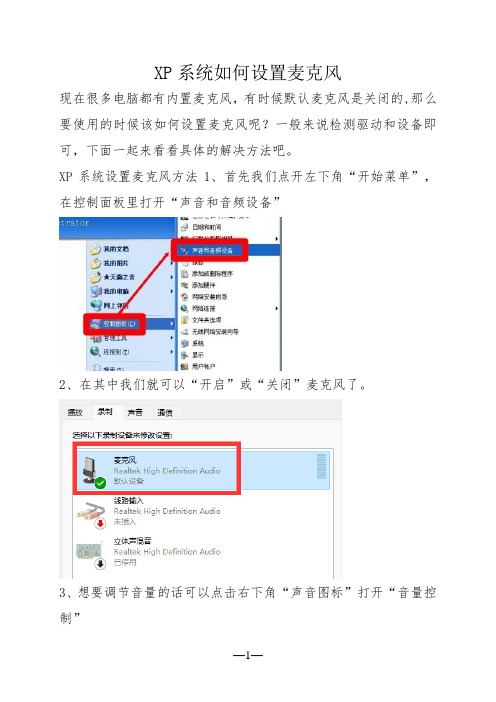
XP系统如何设置麦克风
现在很多电脑都有内置麦克风,有时候默认麦克风是关闭的,那么要使用的时候该如何设置麦克风呢?一般来说检测驱动和设备即可,下面一起来看看具体的解决方法吧。
XP系统设置麦克风方法1、首先我们点开左下角“开始菜单”,在控制面板里打开“声音和音频设备”
2、在其中我们就可以“开启”或“关闭”麦克风了。
3、想要调节音量的话可以点击右下角“声音图标”打开“音量控制”
4、在其中就可以更改我们的麦克风声音大小了。
5、点击左上角的选项还能打开“属性”
6、然后在“录音”选项下可以更改不同的麦克风功能。
HD声卡在Win7WinXP系统中设置方法

HD声卡在Win7/WinXP系统中的设置方法声卡的设置其实就那点东西,无数的朋友即使看了别人的介绍,依然是一头雾水,不能解决自己的要么麦克风不能讲话,要么不能网络K歌的问题。
说到底,还是自己没好好看明白别人的介绍,没多尝试设置。
如果有一天你彻底弄明白了音量控制、网络K歌设置到底是怎么回事的时候,就会感叹原来如此简单!在这里,荞麦我再次重复一下“声卡设置/卡拉OK的本质”:声卡设置/卡拉OK的本质:无论什么声卡,无论什么操作系统,也无论什么语音软件、语音聊天室,在麦克风讲话、卡拉OK方面的声卡设置,其原理、本质、方法都是一样的。
那就是:只有在音量控制的“播放”里面使用了麦克风,同时在“录音”里面使用了立体声混音或者波形混音(创新声卡为“您听到的声音”),才能讲话,才能混音伴奏,才能卡拉OK,才能使自己播放的音乐与讲话或唱歌的声音,让对方同时都能听到。
两点重要说明:第一、这里介绍的是台式电脑的情况。
对于笔记本电脑而言,虽然声卡的设置方法大同小异,但因为有些品牌的笔记本,声卡的播放里面本来就没有麦克风,甚至录音里面本来就没有立体声混音功能,也就不支持网络K歌与混音录音。
只要播放里面没有麦克风,即使“录音”里面有“麦克风”和“立体声混音”,也是不能在语音聊天室同时讲话与放歌的。
这个问题,不是靠设置就能解决的,只能使用外置的USB声卡来解决。
第二、HD声卡的原始驱动、系统的默认安装,其“播放”里面的选项绝大多数都是英文的,你看不到常规声卡那样一目了然的“麦克风”字眼;而且“录音”里面的“麦克风”、“立体声混音”等项目都是灰色不可调整的。
也就是这里的“麦克风”与“立体声混音”默认状况下是不能使用的,既不能讲话,也不能混音播放音乐。
只有安装HD声卡补丁(点击这里下载补丁),才能解决这个问题。
众多的朋友在语音软件或者语音聊天室不能讲话、放歌,就是因为这种情况。
他们连播放里面的麦克风也没能找出来,不但不能使用录音里面的麦克风,而播放里面的麦克风也不能使用,因此麦克风根本就不能讲话了。
Realtek 瑞昱声卡耳机控制面板设置

HD前置音频接口设置说明
本系统配置的是HD Audio标准音频设备,在使用前置音频功能接口的时候,接上前置音频输出或者前置麦克风接口后,如果遇到无声音输出或者麦克风无法使用的情况:如果您使用的Windows XP系统,请参考如下设置:
1,双击windows任务栏上的Realtek HD音频管理器(如图中红色小喇叭标志)。
2,点击音频I/O选项。
3,点击工具设置(小扳手按钮)。
4,将“禁用前面板插孔检测”选项√上。
注:HD Audio不支持前置音频优先功能。
如果您使用的是Windows VISTA系统,请参考如下设置:
1,双击windows任务栏上的Realtek HD音频管理器(如图中红色小喇叭标志)。
2,点击工具设置(文件夹按钮)。
3,将“禁用前面板插孔检测”选项√上。
注:HD Audio不支持前置音频优先功能。
xp系统麦克风设备没有声音如何解决
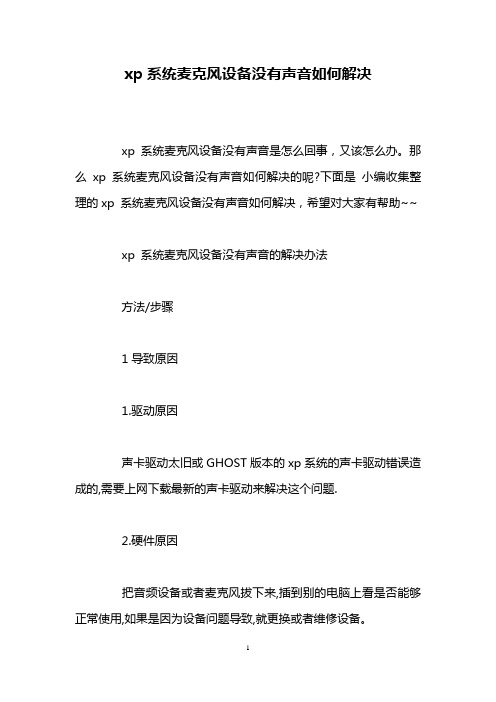
xp系统麦克风设备没有声音如何解决xp 系统麦克风设备没有声音是怎么回事,又该怎么办。
那么xp 系统麦克风设备没有声音如何解决的呢?下面是小编收集整理的xp 系统麦克风设备没有声音如何解决,希望对大家有帮助~~xp 系统麦克风设备没有声音的解决办法方法/步骤1导致原因1.驱动原因声卡驱动太旧或GHOST版本的xp系统的声卡驱动错误造成的,需要上网下载最新的声卡驱动来解决这个问题.2.硬件原因把音频设备或者麦克风拔下来,插到别的电脑上看是否能够正常使用,如果是因为设备问题导致,就更换或者维修设备。
3.芯片或接口问题声卡芯片损坏或是麦克风接口接触不良导致,请直接去维修店找解决办法4.设置原因以上问题排除后,一般90%以上的录音问题都是软件设置错误导致,这里详细讲解一下关于麦克风的设置.2驱动排出点击"开始"->"控制面板"->"硬件"->"设备管理器".查看音频设备是否安装成功,如下图,如果出现音频设备的黄色感叹号或问号,请在驱动软件中下载相关驱动解决.3打开音量控制如图,点击"选项"->"属性",在下拉菜单中,选择"audio input" -> 勾选"麦克风"音量,点击"确定".4调节"麦克风音质"如图,会显示"麦克风音量"的调节框,这个框不仅可以调节"麦克风音量",还可以改善"麦克风音质".5增强"麦克风音量"如果觉得音量还是比较小,那么请首先不要在上图勾选"静音".依次点击,"选项"->"属性"->"高级",出现下面的窗口,点击"麦克风加强".6其他原因如果在上面过程中依然无法解决,请确认是否计算机上有多个音频输入设备.如,有usb mic ,内置mic,外置mic,请选择麦克风为你的默认输入,如下操作:右击任务栏的小喇叭图标,弹出如图的"调节音频属性"对话框,选择"音频"选项卡,在"录音的默认设备"中选择你正在使用的"麦克风输入"设置.xp 系统麦克风设备没有声音如何解决相关文章:1.xp电脑麦克风没声音怎么设置2.xp电脑话筒没声音怎么设置3.xp电脑麦克风没声音怎么办4.笔记本电脑麦克风设备没有声音怎么样解决5.xp电脑连接蓝牙耳机没声音怎么办6.麦克风插到电脑没声音怎么办。
- 1、下载文档前请自行甄别文档内容的完整性,平台不提供额外的编辑、内容补充、找答案等附加服务。
- 2、"仅部分预览"的文档,不可在线预览部分如存在完整性等问题,可反馈申请退款(可完整预览的文档不适用该条件!)。
- 3、如文档侵犯您的权益,请联系客服反馈,我们会尽快为您处理(人工客服工作时间:9:00-18:30)。
播放属性的不同情况:在HD声卡音量控制的“播放”里面,有的用户有“麦克风音量”这一项,这就是以前常用声卡的“麦克风”,相关设置方法与以前一样,没什么特别的;但有的用户根本就没有任何“麦克风”或者“Mic”之类的字眼,这种情况下如何设置,就是本文所要强调与详细介绍的问题与内容。
存在两个难点:第一、音量控制的“播放”里面,找不到常规声卡那样一目了然的“麦克风”,结果造成不能同时讲话与播放音乐。
“录音”部分,与以前常规声卡没有本质区别,麦克风、立体声混音都有。
在“播放”里面的麦克风问题没解决的情况下,要么只能播放音乐,不能同时讲话;要么只能讲话,不能同时播放音乐。
第二、与以前不同的音量调整问题,即使音量控制部分调整到最大了,但实际音量依然比较小。
掌握四个要点:第一、麦克风、音箱或者耳机默认接线插入要正确(主要接在机箱后面);第二、明白HD声卡音量控制的“播放”与“录音”属性选择,分别在音量控制属性的“混音器”里面选择“Realtek HD audio output”与“Realtek HD audio Input”,这是与以前一般声卡完全不同的地方;原来的常规声卡,“混音器”里面只有一个设备,而HD声卡则分输出、输入两个设备;第三、明白音量控制中,播放属性(混音器:Realtek HD audio output)里面,Rear Pink In(后面板粉红色插孔)就是以前常规声卡的“麦克风”,选择调整这里,就是调整麦克风;第四、明白不同于以前声卡的音量大小的调节问题,需要结合“Realtek高清晰音频配置”中的“混频器”调节、设定“重放”与“录制”的总音量。
有的朋友说,音量控制中的相关项目的音量已经调到非常大了,但播放出来的音量还是很小,问题可能就在这里:没有调整“混频器”界面总音量的那个圆圈旋钮到合适的音量位置。
音量控制界面各项目的含义:主音量:声卡总音量波形:音乐音量软件合成器:软效果器插件音量Front:前置音箱音量Rear:后置音箱音量Subwoofer:环绕音箱音量Center:中置音箱音量Side:旁置音箱音量(适用于7.1音箱)SPDIF:数字接口音量控制(说明:上述项目中,一般用户选择前面的2项就足够了)Front Green In:前面板绿色插孔(默认为音箱、耳机)Front Pink In:前面板粉色插孔(默认为话筒、麦克风)Rear Green In:后面板绿色插孔(默认为音箱、耳机)Rear Pink In:后面板粉色插孔(默认为话筒、麦克风)Rear Blue In:后面板蓝色插孔(默认为音箱、耳机)Rear Grey In:后面板灰色插孔Rear Orange In:后面板橘红色插孔Rear Black In:后面板黑色插孔(说明:上述项目中,一般用户选择前面的5项就足够了)HD声卡设置图文介绍:(说明:图片来自百度空间他人的文章,图片下面的说明文字为荞麦撰写)图1 一般声卡的音量控制属性,“混音器”里面只有一个设备,“播放”与“录音”直接在这里选择设置。
伴奏设置:打开音量控制小喇叭,依次点:选项、属性、录音,在“显示下列音量控制”里面,只选择麦克风(mic)和立体声(stereo)或波形(wave),点“确定”以后再选立体声或波形即可。
一点说明:以上只是简要说明。
比如:“mic” 是指英文显示的麦克风“Microphone”;“stereo”是指立体声混音“Stereo Mix”;“wave”是指波形输出混音(Wave Out Mix)。
因为声卡和驱动程序的不同,有的音量控制显示的是中文界面,有的则是英文界面,有的中英文都有。
“录音”控制那里,混音显示的有的是“立体声”,而有的则是“波形”。
图2 HD声卡的音量控制属性,“混音器”里面有两个设备,output对应“播放”,input对应“录音”。
图3 HD声卡的音量控制“播放”界面,后面两项分别对应电脑前面板上的音箱与麦克风。
我们一般不使用前面板的插孔,而是把耳麦、音箱固定接入到机箱后面的插孔里面,对应的就应该选择“Rear Green In”与“Rear Pink In”,分别是绿色插孔的音箱或耳机,粉红色插孔的麦克风。
图4HD声卡音量控制“播放”设备的选择,“主音量”与“波形”必选,然后选择在机箱后面插入麦克风与音箱或耳机所对应的“Rear Pink In”与“Rear Green In”,其他的都不用选择。
HD声卡音量控制设备的选择与设置HD 声卡音量控制的“播放”里面,往往看不到常规的“麦克风”字眼。
这种情况下,下面的两项就是默认的麦克风,前后面板上都有对应颜色与图标的:Front Pink In 前面板粉色插孔输入(默认为话筒、麦克风)Rear Pink In 后面板粉色插孔输入(默认为话筒、麦克风)......音量控制“播放”部分的设备选择......打开右下角音量控制小喇叭,依次点:选项/属性/播放(混音器:Realtek HD audio output),在“显示下列音量控制”里面,只选择如下5项常用的设备,其他的都不用选择:主音量波形Front Green In 前面板绿色插孔(默认为音箱、耳机)Front Pink In 前面板粉色插孔(默认为话筒、麦克风)Rear Green In 后面板绿色插孔(默认为音箱、耳机)Rear Pink In 后面板粉色插孔(默认为话筒、麦克风)Rear Blue In 后面板蓝色插孔(默认为音箱、耳机)说明:上述项目中,如果你只使用前面板插入耳麦或麦克风、音箱,那就把后面板“Rear”开头的3项静音;如果只使用后面板插入耳麦或麦克风、音箱,那就把前面板“Front”开头的两项静音。
后面板选择使用两个音箱设备(插孔),其目的在于方便同时使用耳麦与音箱:一个插入耳麦的听筒,比如“Rear Green In”绿色插孔,另一个接入音箱,比如“Rear Blue In”蓝色插孔。
......音量控制“录音”部分的设备选择......打开右下角音量控制小喇叭,依次点:选项/属性/录音(混音器:Realtek HD audio Input),在“显示下列音量控制”里面,只选择如下两项常用的设备,其他的都不用选择:麦克风音量立体声混音说明:这两项只能同时勾选使用一项,而不能同时勾选的。
如果要在QQ 语音聊天时给对方播放音乐,或者在UC与碧聊等语音聊天室卡拉OK唱歌时播放伴奏,或者播放歌曲、音乐与大家分享,那就必须勾选“立体声混音”。
否则,如果勾选的是“麦克风音量”,那么你播放的声音对方是听不到的。
这就是所谓声卡的“内放”伴奏。
只有在同时选用“播放”里面的麦克风与“录音”里面的立体声混音的时候,才能同时讲话与播放歌曲音乐。
所以,你在QQ语音或者在语音聊天室的时候,就需要经常检查它们的设置情况。
图5在系统的“控制面板”里面,找到“Realtek高清晰音频配置”图标并打开,这就是该声卡的“控制中心”或称“控制面板”,在这里设置声卡的众多选项。
图6HD声卡的控制面板,上图处在“音效”界面,一般不要使用音效、均衡器,以免改变了播放与收听的原始声音效果;也不要使用卡拉OK,该功能只是削弱mp3等歌曲中某些原声的,效果并不理想。
图7在“音频I/O”选项,定义声卡插孔插入的输出(比如音箱、耳机)、输入(比如麦克风)设备,一般用户不会搞得那么复杂而接入很多设备,所以只要使用默认标注的绿色(音箱、耳机)、粉红色(麦克风)即可。
有需要的,可以再接入一对有源音箱,以便放下耳麦的时候使用音箱来监听。
这样,就相当于接入了4个音箱了。
图8插孔“接头设置”,启用“禁用前面板插孔检测”,也就是在前面打勾,这样就不用自定义前面板两个插孔的含义,使用其默认设备的音箱、耳机(绿色插孔)与麦克风(粉红色插孔)即可。
HD声卡可同时使用前、后面板的麦克风、音箱,而AC97等声卡是不能同时使用的。
图9“混频器”选项的设置:这里的混频器,相当于有些朋友使用过的“方塘音控”软件,相当于UC语音的“高级调节”功能,是把“播放”与“录音”设备属性布置在一个界面上的,我们可以直接在这里选择、设置它们的属性:选择需要使用的设备项目,调节它们的音量大小等。
图10录音属性的设置:这与以前使用过的一般声卡没啥区别,我们只须选择“麦克风”与“立体声混音”两项即可。
这其实就是我们经常检查、设置的“音量控制”的“录音”部分,只要最后选择使用“立体声混音”这项(所谓伴奏设置、内放设置),就可以把自己播放的声音传送到聊天室等语音场所。
图11“麦克风”设置:可选择使用“噪音抑制”,但不要使用“回声消除”,否则,据说自己讲话就不能传送出去。
本人理解:因为该选项是用于录音的,可能是让播放部分的麦克风“静音”的情况下来录音,当然就不能使用麦克风讲话了。
图12最后,让我们再来看看“混频器”设置界面,加深对“重放”(播放)与“录制”(录音)属性的选择与设置。
明白如下几点:1)“重放”里面,“Front”开头的设备,是电脑前面板上的,一般不使用,在点开左侧那个小扳手图标打开“混音器工具箱”选择音量控制设备的时候,不要选择它们,就不会显示在重放界面上。
2)“Rear”开头的项目,是电脑后面板上的,我们只要选择需要使用的绿色和粉红色分别接入音箱与麦克风插孔所对应的“Rear Green In”与“Rear Pink In”两项,其他的都不用选择。
3)“录制”这部分,就是常说的“录音”属性,我们只须选择“麦克风音量”与“立体声混音”两项即可,其他两项一般不会使用的。
4)音量调节问题:除了在各选项比如“波形”等那里调整音量大小之外,一定要了解与记住还必须在左侧的那两个音量调节旋钮上调节总音量,“-”与“+”分别对应最小与最大音量。
据说,“重放”那里的音量旋钮应该放在最大位置,否则音量会很小;而“录制”旋钮的音量则不要最大,否则出现爆破音与失真现象。
